V rámci této holistické změny jsou vizuální prezentace nezbytnou součástí našeho každodenního podnikání. Videa jsou skutečně užitečná nejen pro účely zábavy. Každý jistě potřebuje velké úložiště souborů, aby naskládal všechny tyto požadavky na média. Existují nástroje, na které se můžeme spolehnout. Pojďme se učit jak převést AVI na MOV! Konverze je odpovědí, aby vaše úložiště mohlo být dobře využíváno a spravováno. V souladu s tím můžeme se vší lehkostí převést vaše soubory AVI! Protože tento typ formátu spotřebovává hodně z vašeho úložného zařízení. A je to jeden z nejstarších formátů. Toto je běžný problém, kterého si nejsme vědomi. Zabírá všechna místa, která máme na našich zařízeních! Jak můžeme hledat možná řešení tohoto problému?
Část 1. Jak převést AVI na MOV Online zdarma
1. Použijte Online Converter jako AVAide Free Online Video Converter
Toto může být nástroj, který reaguje na vaši potřebu. AVAide Free Online Video Converter bude bez problémů provádět práci se změnou souborů formátování AVI na MOV. V čem je pracovní proces úžasný? Jeho služba nám nabízí dostupné funkce. Je méně potřeba zálohovat vaše využití pomocí předem připravených postupů úprav a převodu. Mít technické dovednosti není nikdy podmínkou.
AVAide nám umožňuje zažít maximální výhody svých funkcí. Má vizuálně přívětivé rozhraní, na které se můžeme všichni dívat. Není to grafická stránka starého typu. Lze použít seznam předvoleb formátu. Dávková konverze je také snadno dostupná. Jeho zrychlení zpracování tleská, aniž by ztratilo požadovanou kvalitu oproti originálu. Zabere to pár minut a práce je hotová. Kromě těchto upoutávek se podívejme na jednoduché kroky nástroje, které je třeba dodržovat.
Klady
Tento nástroj nám poskytuje řadu možností zvukového a vizuálního formátu. Navíc podporuje většinu našich zařízení.
Komprimuje velké soubory bez snížení kvality.
Nástroj dokáže zpracovat více souborů, které se zpracovávají současně.
Jeho pozoruhodná rychlost vám nezabere příliš dlouho.
Nevýhody
Neumožňuje vypalování DVD.
Krok 1Otevřete prohlížeč
Přejděte do svého prohlížeče a pokračujte AVAide Free Online Video Converter. Po přistání se poté zobrazí oficiální stránka. Krásné grafické zpracování Vás jistě uvítá.
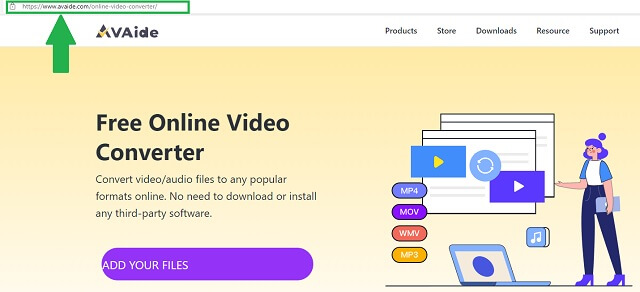
Krok 2Připojte své mediální soubory AVI
Chcete-li přetáhnout soubory AVI, jednotlivě nebo hromadně, klepněte na Přidejte své soubory knoflík. Vyberte vše, co potřebuje konverzi. Nástroj zkomprimuje jejich velikost pro užitečnější prostor.
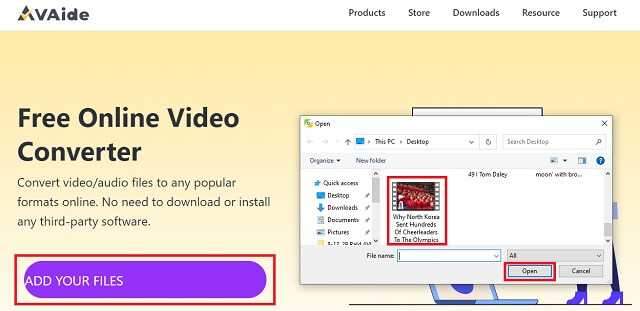
Krok 3Změňte formát na MOV
Dále upravte nastavení formátu. Stačí kliknout a rozhodnout se pro MP4 na Vyberte Formát panel umístěný ve spodní části rozhraní.
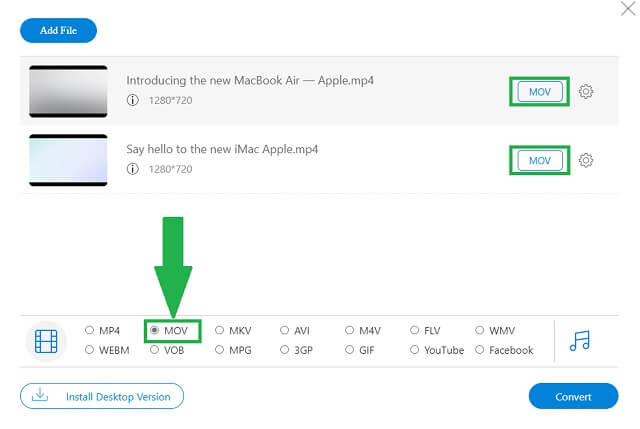
Krok 4Spusťte konverzi
Klikněte na Konvertovat tlačítko v pravé dolní části rozhraní. Po kliknutí se vám automaticky zobrazí pohled a možnost, kam byste chtěli uložit soubory MOV ze svého zařízení.
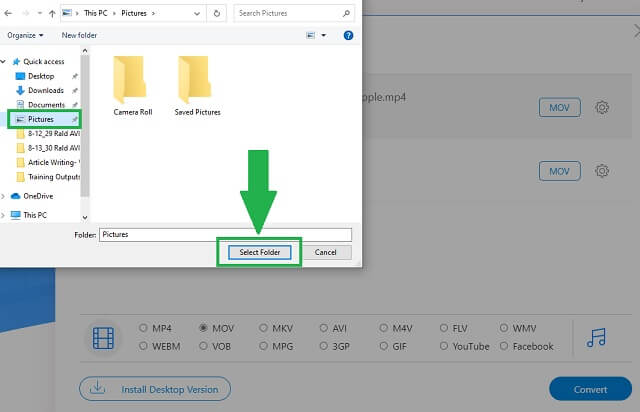
Poté se převod začne načítat.
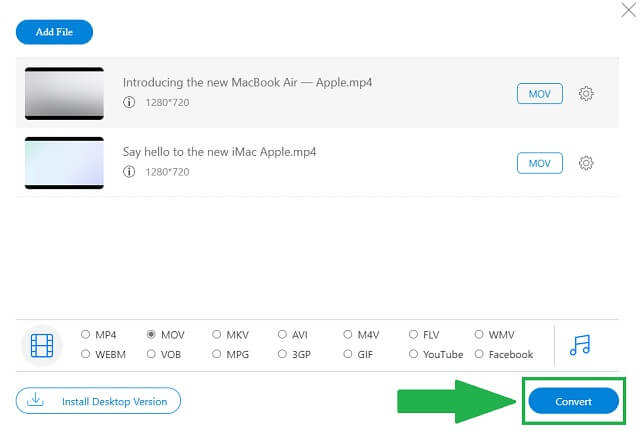
Krok 5Uložte převedený soubor MP4
Po dokončení stačí kliknout na OK a vaše stará videa z AVI do MOV jsou připravena a dostupná.
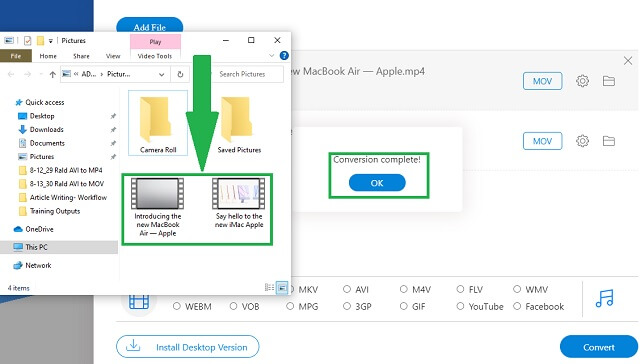
2. Jak používat FFmpeg k převodu AVI do MOV
Dalším řešením je použití FFmpeg. Podobně vám to vhodně pomůže jak převést AVI na MOV. Funkce, které představuje, jsou neuvěřitelně efektivní. Chcete-li se o tom dozvědět více, pojďme se blíže podívat na kroky FFmpeg.
Nevýhody
Příliš mnoho panelů a tlačítek na rozhraní. Možná budete zmatení, na co kliknout.
Celou grafiku můžete najít jako staromódní vizualizaci.
Vzhledem k tomu, že se jedná o software, vyžaduje instalaci.
Krok 1Navštivte oficiální stránky
Jakmile jste přistáli na oficiálních stránkách, stáhněte si software do svého zařízení. Nainstalujte a otevřete FFmpeg. Jak můžete vidět na rozhraní, klikněte na Přidat soubory tlačítko pro výběr souborů AVI. Najít Formát a změňte předvolbu na MOV.
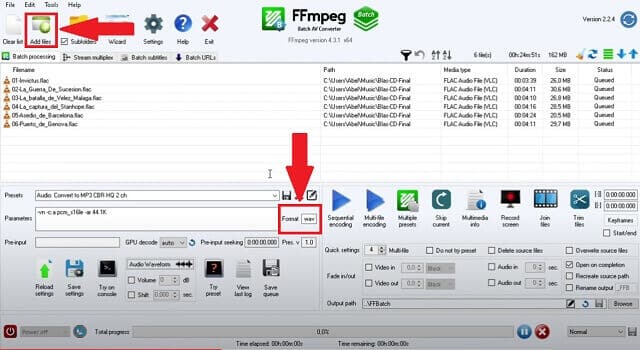
Krok 2Procházejte složku a uložte
Vyberte umístění uložení kliknutím na Procházet knoflík. Po dokončení procesu klepněte na Uložit tlačítko umístěné na pravé straně Procházet knoflík.
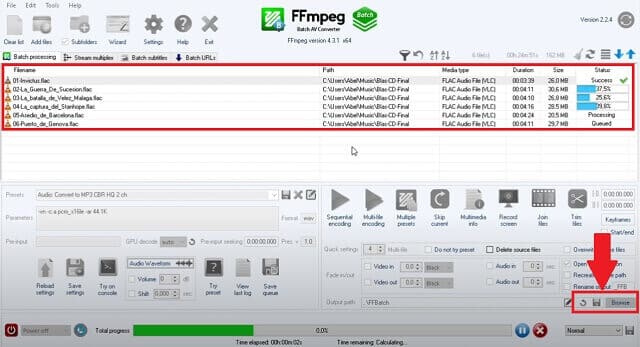
3. Používejte iMovie – pouze uživatelé Mac
Kromě oříznutí popř otáčení videí v iMovie, může také pomoci převést AVI na MOV pro uživatele Mac. Tento nástroj byl původně začleněn do zákazníků Apple gadget. V podobné situaci si tito uživatelé také zaslouží sílu konverze. Naučte se to podle tohoto postupu.
Klady
Má pokročilé editační funkce.
Nevýhody
iMovie nepodporuje všechny verze Windows Media Player.
Rozhraní je daleko odlišné, pokud jde o další přátelské uživatelské nástroje.
Omezuje se hlavně na uživatele iOS.
Krok 1Otevřete na svém zařízení iMovie a importujte
Manévrováním kurzoru kliknutím otevřete iMovie ikona. Zobrazí se rozhraní a kliknutím na ikonu přidáte soubory Importovat média knoflík. Po výběru souborů AVI klepněte na Importovat vše knoflík.
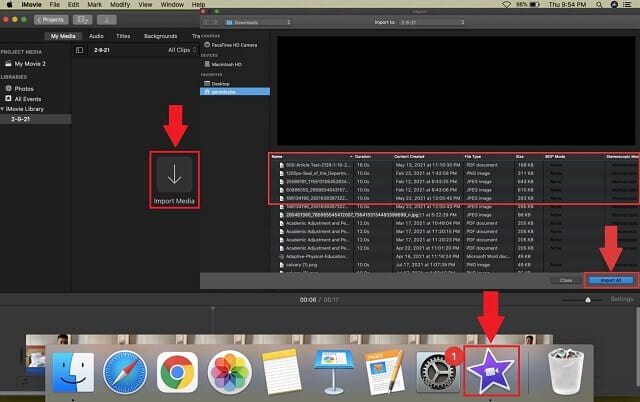
Krok 2Nastavte předvolby
Upravte formát kliknutím na Video a zvuk tlačítko formátování, 4K rozlišení a Lepší kvalita knoflík. Po dokončení klikněte na Uložit tlačítko, které vypadá jako ikona paměťové karty, a zkontrolujte soubory MOV ze složky.
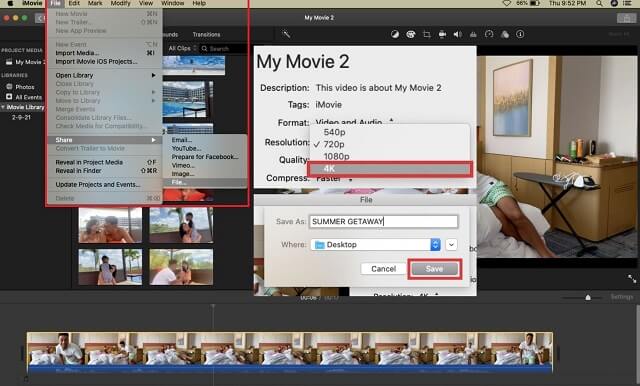
Část 2. Profesionální způsob převodu AVI na MOV
Pokud míříte z pohledu profesionála, AVAide Video Converter může vás skvěle doprovázet k práci. Pohodlí nabízené uživatelům vás opravdu ohromí. A co víc, nemusíte trávit hodiny a dny učením se převádět soubory AVI do MOV. To je snadná práce, že?
Sledování profesionálního výstupu nevyžaduje, abyste předem získali výhody. Samotný nástroj je výhodou! Rychlá rychlost bez poklesu kvality, řada podporovaných formátů a zařízení, dávková konverze a netřeba říkat nejjednodušší postup, jak převodník používat krok za krokem. Chcete nějaký důkaz? Zde jsou základní kroky pro snadnou konverzi.
Klady
Nástroj pokrývá různé podporované formáty a je kompatibilní s většinou zařízení.
Nemusíte čekat, než dokončí převod jednoho souboru, je povolena dávková konverze.
Bezpochyby jde o nástroj pro rychlou konverzi.
Kvalita je zachována a můžete ji ještě více upravit.
Nevýhody
Omezeno na další vestavěné nástroje pro úpravy.
Krok 1Otevřete prohlížeč zařízení a přejděte na odkaz
Když se dostanete do prohlížeče, můžete volně zadat název aplikace AVAide Video Converter. Oficiální webová stránka je nyní přístupná pro další přesun. Stáhněte si software a nainstalujte jej do svého zařízení.

VYZKOUŠEJTE ZDARMA Pro Windows 7 nebo novější
 Bezpečné stahování
Bezpečné stahování
VYZKOUŠEJTE ZDARMA Pro Mac OS X 10.12 nebo novější
 Bezpečné stahování
Bezpečné stahováníKrok 2Přidejte své mediální soubory AVI
Klikněte na Přidat soubory tlačítko pro zobrazení a můžete tedy vybrat. Pokud tak učiníte, máte výsadu přidat další bez omezení zpracování. Převeďte tolik souborů, kolik chcete.
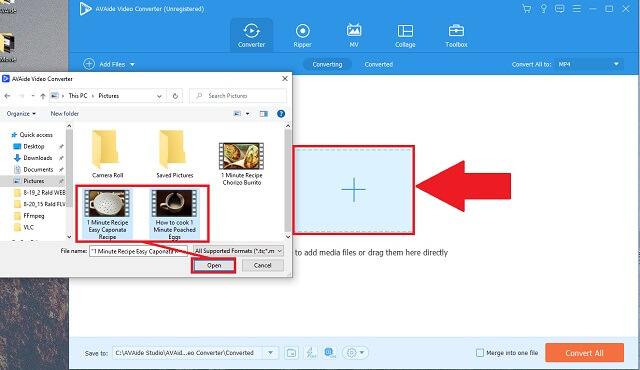
Krok 3Vyberte formát MOV
V seznamu formátů pod oblastí zpracování klikněte na MOV tlačítko pro změnu formátu.
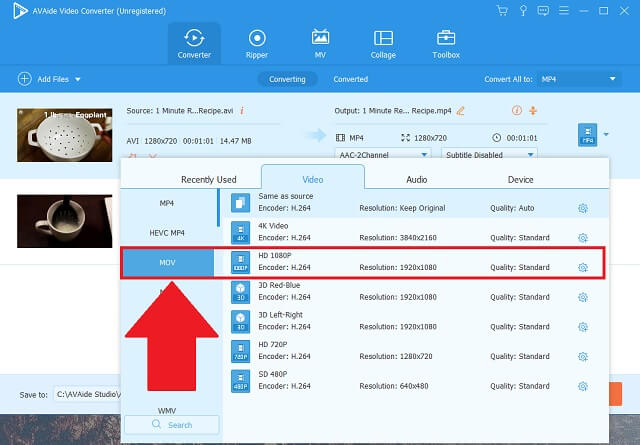
Krok 4Začněte převádět
Když kliknete na Převést vše tlačítko, nástroj začne okamžitě převádět.
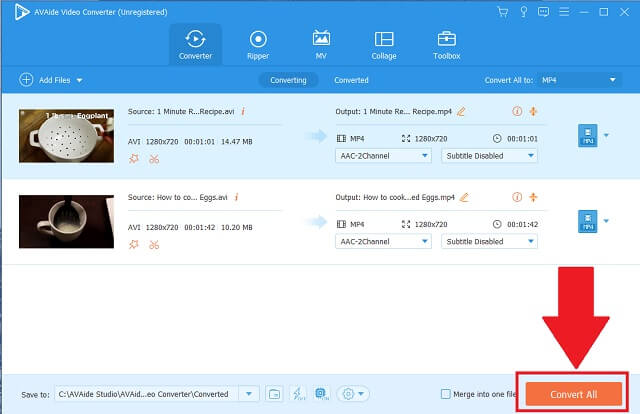
Krok 5Uloženo a zkontrolovat
Nakonec zkontrolujte nově převedené soubory MOV do zvolené složky nebo správce obchodu, který se automaticky zobrazí.
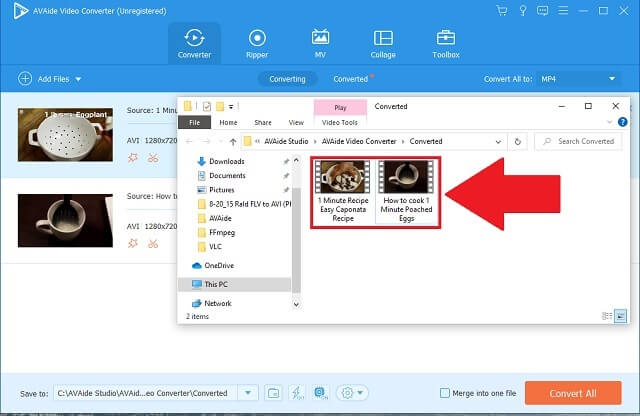


![]() AVAide Video Converter
AVAide Video Converter
Nejkomplexnější media konvertor pro převod videa, zvuku a DVD bez ztráty kvality.
Část 3. Nejčastější dotazy ke konverzi AVI na MOV
1. Která má lepší kvalitu? AVI nebo MOV?
AVI není zastaralé, ale je to starý kontejner souborů. Mediální soubory ve formátu AVI mají velkou kvalitu, která může ovlivnit způsob správy úložiště. MOV by bylo lepší volbou, protože komprimuje velikost souboru bez ovlivnění pixelů. Existují však způsoby, jak získat přístup a převést AVI na MOV zdarma.
2. Podporují MacBook a iMac formát AVI?
Ano. Zařízení Mac mohou kompatibilní přehrávání mediálních souborů AVI spouštěných prostřednictvím vestavěných video přehrávačů iOS, jako je QuickTime. Bylo by však lepší, kdybyste mohli převést AVI na MOV pro počítače Mac pro méně spotřebované prostory.
3. Jsou MOV a AVI stejné?
MOV byl vyvinut hlavně pro iOS. Na druhou stranu Microsoft vynalezl AVI zamýšleně pro svou aplikaci pro přehrávač médií.
Naše úložiště médií jsou životně důležitá, protože se nám daří organizovat naše soubory pro užitečné a relevantní účely. Potřebujeme k tomu hodně prostoru. Jedním z nejlepších způsobů je vědět, jak převádět soubory náročné na úložiště. Ve spojení s nástroji pro konverzi to zvládne každý. Převod AVI do MOV je poměrně přínosné a jak to udělat, je mimořádně pohodlné s pomocí správných nástrojů. Zkuste použít AVAide Video Converter, FFmpeg a iMovie s jejich jednoduchými metodami použití.
Vaše kompletní sada nástrojů pro video, která podporuje více než 350 formátů pro převod v bezztrátové kvalitě.
Převést na MOV
- Převést MP4 na MOV
- Převést AVI na MOV
- Převést MPEG na MOV
- Převést SWF na MOV
- Převést MTS na MOV
- Převést WEBM na MOV
- Převést M4V na MOV
- Převést FLV na MOV
- Převést VOB na MOV
- Převést MKV na MOV
- Převést WMV na MOV
- Převést DivX na MOV
- Převést F4V na MOV
- Převést MXF na MOV
- Převést 3GP na MOV
- Převést RMVB na MOV
- Převést XviD na MOV







